Ingin memiliki sebuah website, tapi tidak tahu bagaimana cara membuatnya? Well, cara membuat website sebetulnya sangat mudah, Sob.
Yup, kamu bahkan tidak perlu susah-susah melakukan coding. Tap sebelum itu, penting bagi Sob memahami apa saja jenis-jenis website dan berbagai platformnya.
Menjual produk atau jasa di website
Menempatkan iklan di website
Menjadi afiliasi dan mempromosikan produk orang lain di website
Waktu yang dibutuhkan untuk bikin website tergantung pada kompleksitas dan ukuran website yang ingin dibuat. Namun, dengan platform website yang mudah digunakan, kamu dapat buat website dalam waktu beberapa jam.
Website gratis
Tidak dikenakan biaya, namun memiliki keterbatasan pada fitur dan fungsionalitasnya. Selain itu, kamu tidak memiliki kontrol penuh atas websitemu.
Website berbayar
Memungkinkan kamu untuk memiliki kontrol penuh atas website dan menawarkan fitur dan fungsionalitas yang lebih lengkap, namun dikenakan biaya website bulanan atau tahunan.
Langkah Membuat Website dengan Hosting dan Domain
Website Cepat Dimulai dari Hosting yang Tepat!
Memilih Hosting bukan hanya soal kapasitas, tapi juga keandalan. Pelajari cara memilih hosting terbaik yang bisa mendukung pertumbuhan website kamu!Intip Panduannya Sekarang
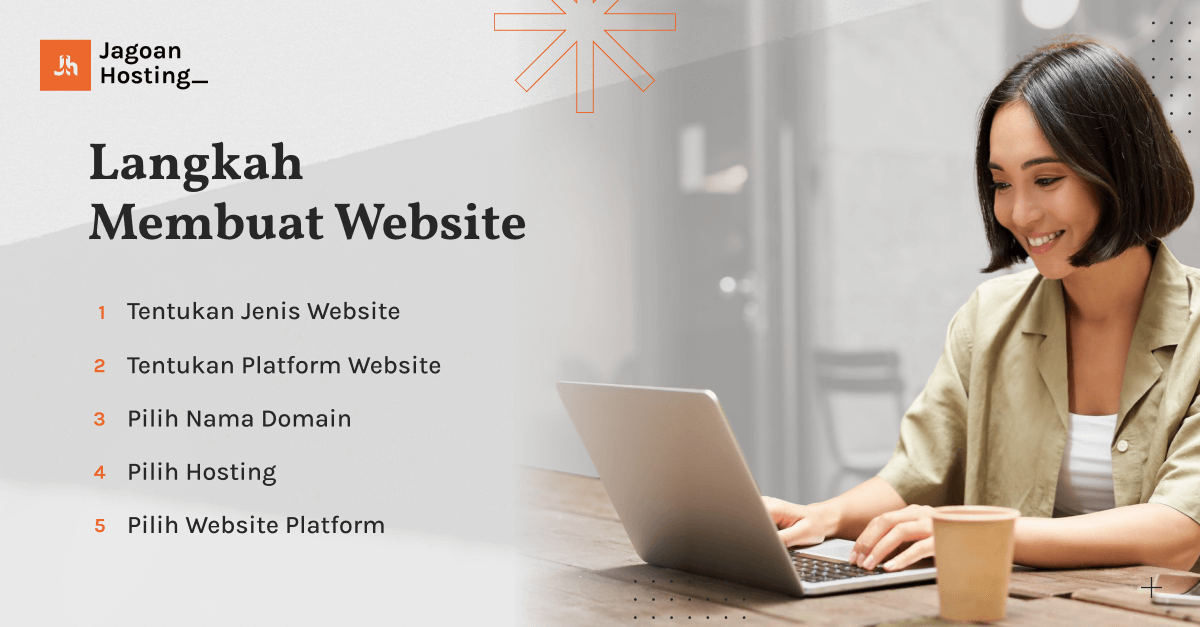
Banyak orang yang mengira bahwa salah satu cara membuat website dari nol adalah dengan menggunakan coding.
Padahal faktanya, kamu dapat membuat website dengan mudah kurang dari 30 menit tanpa harus memiliki keahlian khusus seperti programming atau coding lho, Sob.
Tanpa berlama-lama lagi, berikut langkah-langkah buat website sendiri dari nol yang sudah dirangkum oleh Jagoan Hosting dan pastinya tanpa coding. Check it out!
1. Tentukan Jenis Website
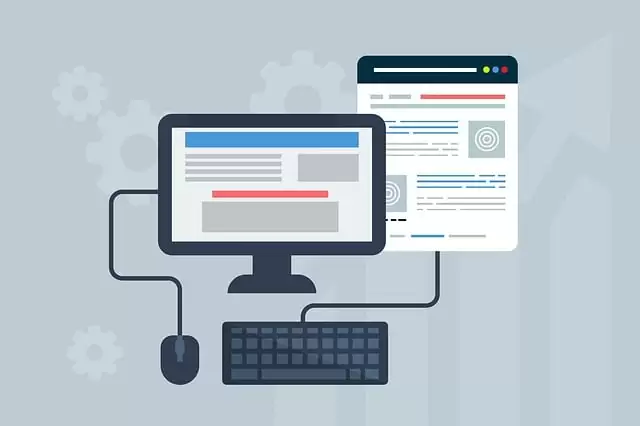
Pertama-tama, sebelum mengikuti cara bikin website lebih dalam, kamu perlu menentukan jenis website yang ingin dibuat dulu, Sob.
Sebab jika kamu sudah menentukannya, maka akan lebih mudah untuk membuat gambaran konsep seperti apa website akan dibuat.
Pasalnya, jenis website juga berpengaruh dalam menentukan web hosting dan domain sekaligus tema yang digunakan.
Jika masih bingung, berikut adalah beberapa jenis website yang paling banyak digunakan.
Jenis website yang menampilkan informasi terbaru dan biasanya digunakan untuk website pribadi maupun bisnis. Fokus utama dari web ini adalah meningkatkan engagement dengan menambahkan kolom komentar pada setiap kontennya.
Salah satu jenis website yang digunakan untuk membangun personal branding dengan cara lebih profesional yaitu, menampilkan karya atau portofolio melalui website. Hal ini ditujukan agar pengunjung website dapat mengetahui keahlian pemilik website. Umumnya, website portofolio biasanya dimiliki oleh pekerja lepas (freelancer).
Jenis website ini mungkin sudah familiar bagi kamu yang suka belanja online. Secara umum, website ini menawarkan produk berbentuk barang maupun jasa. Cara membuat website ini pun cukup mudah dan sudah banyak sekali platform yang menyediakan pilihan template untuk toko online.
Baca juga: 10 Plugin E-Commerce WordPress Terbaik, Ini Rekomendasinya!
2. Tentukan Platform Website
Nah, jika sudah menentukan jenisnya, maka cara membuat website berikutnya adalah dengan memilih platform yang sesuai.
Dalam hal ini, Jagoan Hosting menyarankanmu untuk menggunakan platform CMS WordPress yang sangat mudah dioperasikan, bahkan bagi pemula sekali pun.
Yup, kamu tidak perlu memiliki skill programming secara khusus seperti coding, kode HTML, CSS, ataupun PHP.
Cara bikin website gratis melalui WordPress dapat dilakukan hanya dengan klik install, memasukkan nama, deskripsi website, dan memilih template.
Setelah itu, websitemu sudah dapat diakses melalui internet. Cukup mudah, bukan?
3. Pilih Nama Domain
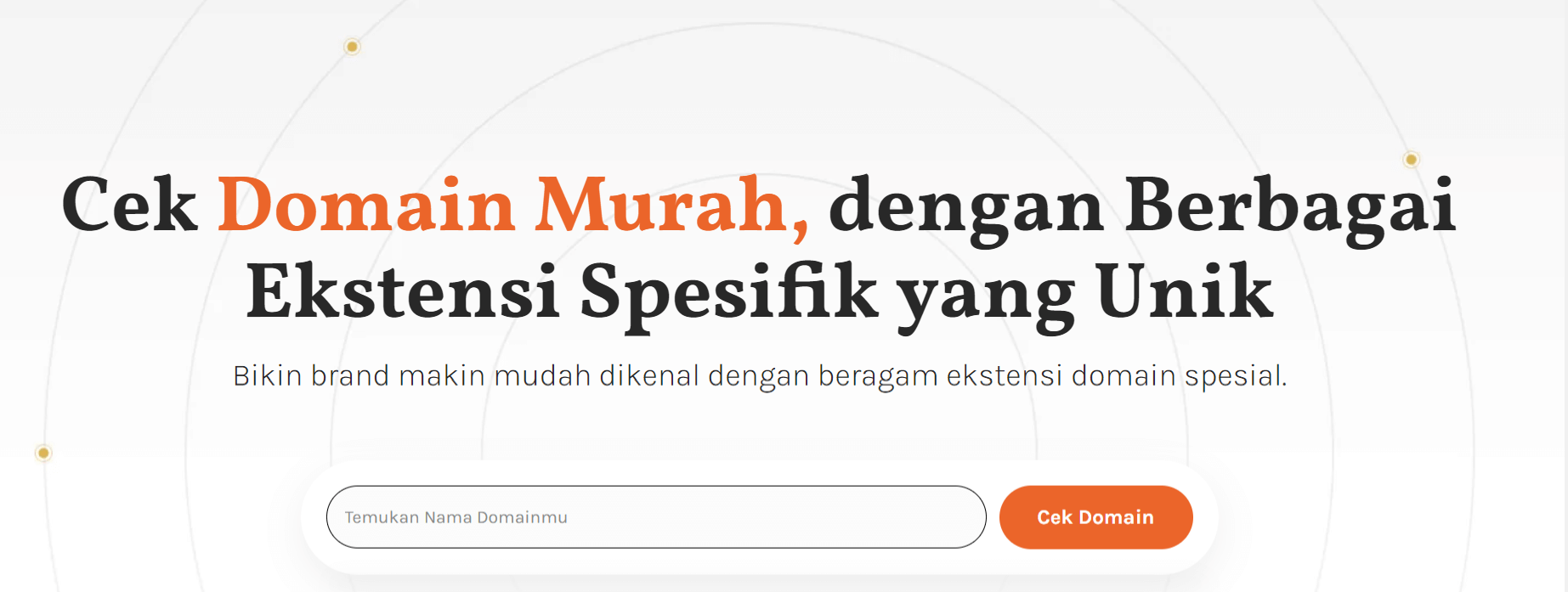
Memilih nama domain yang tepat sangat penting untuk website. Ini karena, domain merupakan alamat untuk website dan juga bisa jadi salah satu brand identity dari website.
Lebih lanjut, domain berfungsi sebagai alamat website agar pengunjung bisa dengan mudah mengakses tanpa harus menghafal serangkaian angka atau alamat IP. Contohnya seperti, jagoanhosting.com.
Adapun beberapa tips memilih nama domain yang dapat kamu terapkan, di antaranya yaitu:
- Menggunakan kata yang mudah diingat.
- Tidak harus menggunakan ekstensi domain .COM, kamu juga bisa berkreasi dengan memilih ekstensi domain lainnya.
- Tidak perlu menggunakan kata hubung atau angka.
- Pastikan nama domain tidak dimiliki oleh orang lain atau berhubungan dengan copyright.
- Buat nama domain yang singkat, padat dan jelas.
- Pilih nama domain yang menggambarkan citra bisnis atau persona yang ingin kamu bangun.
- Sesuaikan juga dengan target audiens.
4. Pilih Hosting
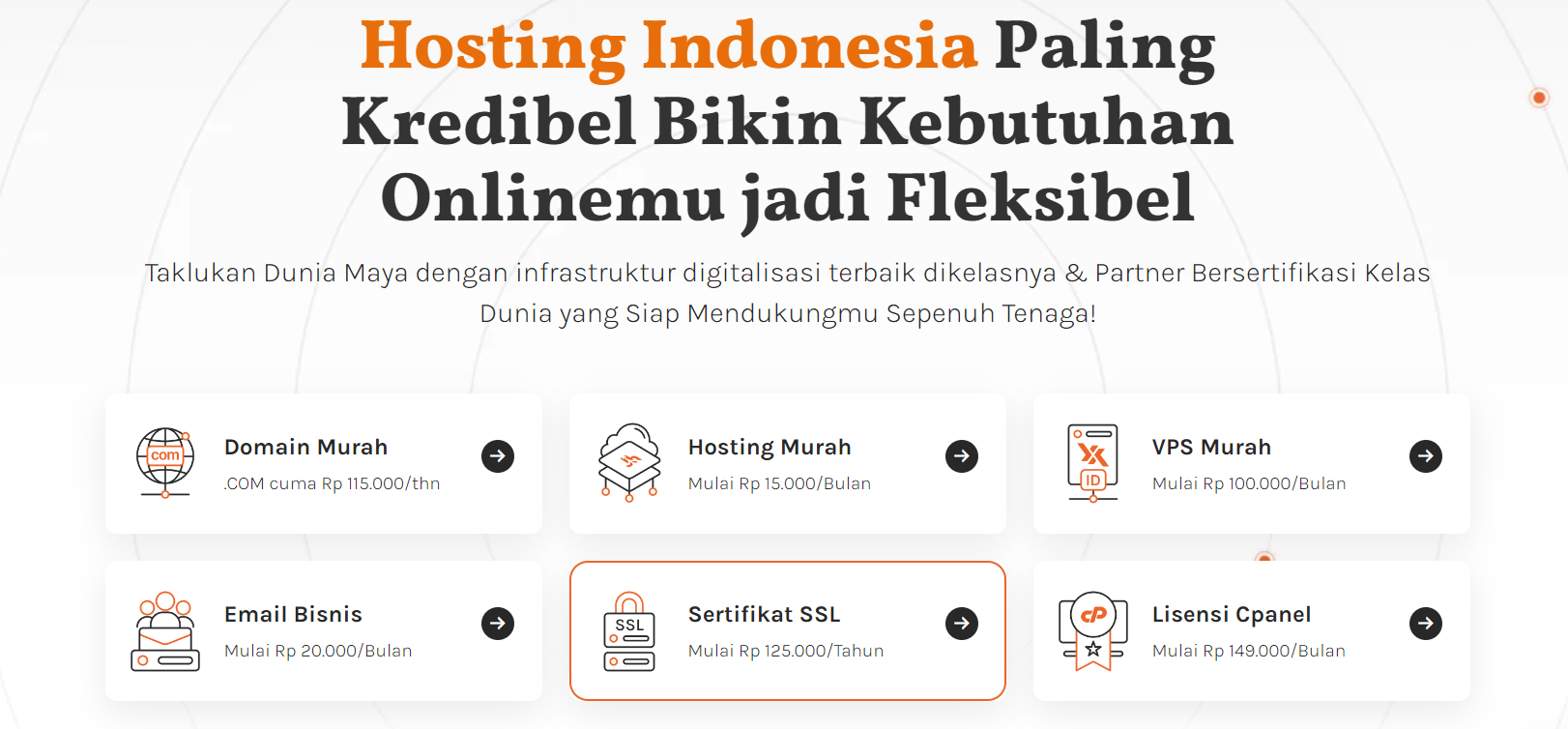
Selain domain, hal penting lainnya dalam tutorial membuat website gratis adalah dengan memiliki hosting. Yup, meskipun gratis, kamu tetap perlu menyimpan data website di hosting, Sob.
Adapun data yang dimaksud adalah semua file website berupa tema, plugin, teks, media, kode HTML, hingga konten.
Saat ini sudah banyak beberapa pilihan hosting seperti, Shared Hosting, Cloud Hosting, dan VPS Hosting. Berikut penjelasan lebih lengkapnya:
Cloud Hosting
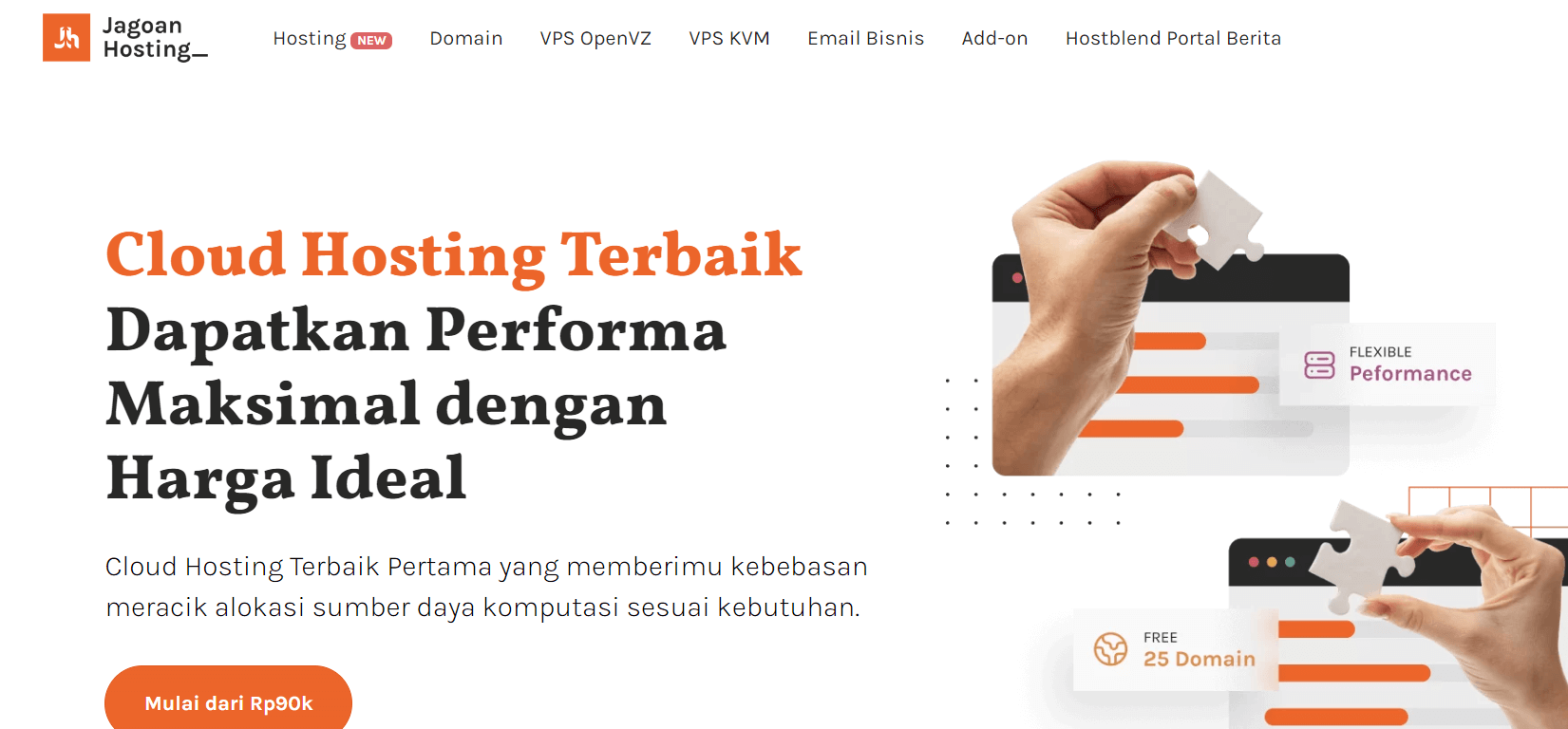
Cloud Hosting adalah kombinasi dari kemudahan yang dimiliki Shared Hosting dan kapasitas dari VPS Hosting.
Jadi, jenis hosting ini cocok buat kamu yang ingin membuat website, tetapi tidak memiliki keahlian cukup untuk mengelola VPS, namun tetap ingin memiliki kapasitas besar.
VPS Hosting
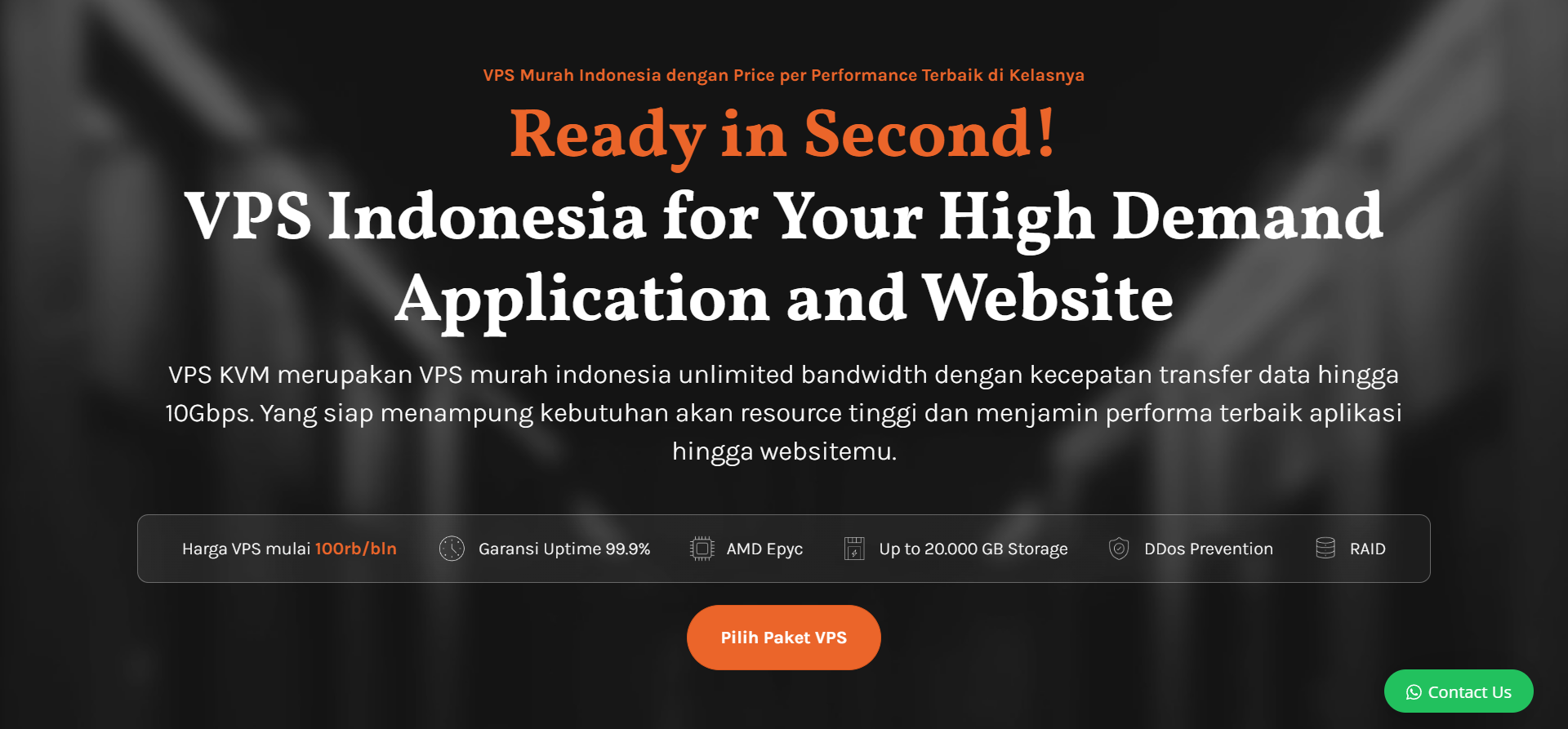
Sementara itu, VPS Hosting memiliki kelebihan dari kapasitas daya tampung dengan trafik lebih tinggi jika dibandingkan dengan shared hosting.
Namun sayangnya, hosting jenis ini tidak cocok untuk pemula, Sob. Sebab, untuk menggunakannya, kamu perlu punya keahlian teknis konfigurasi server.
Shared Hosting
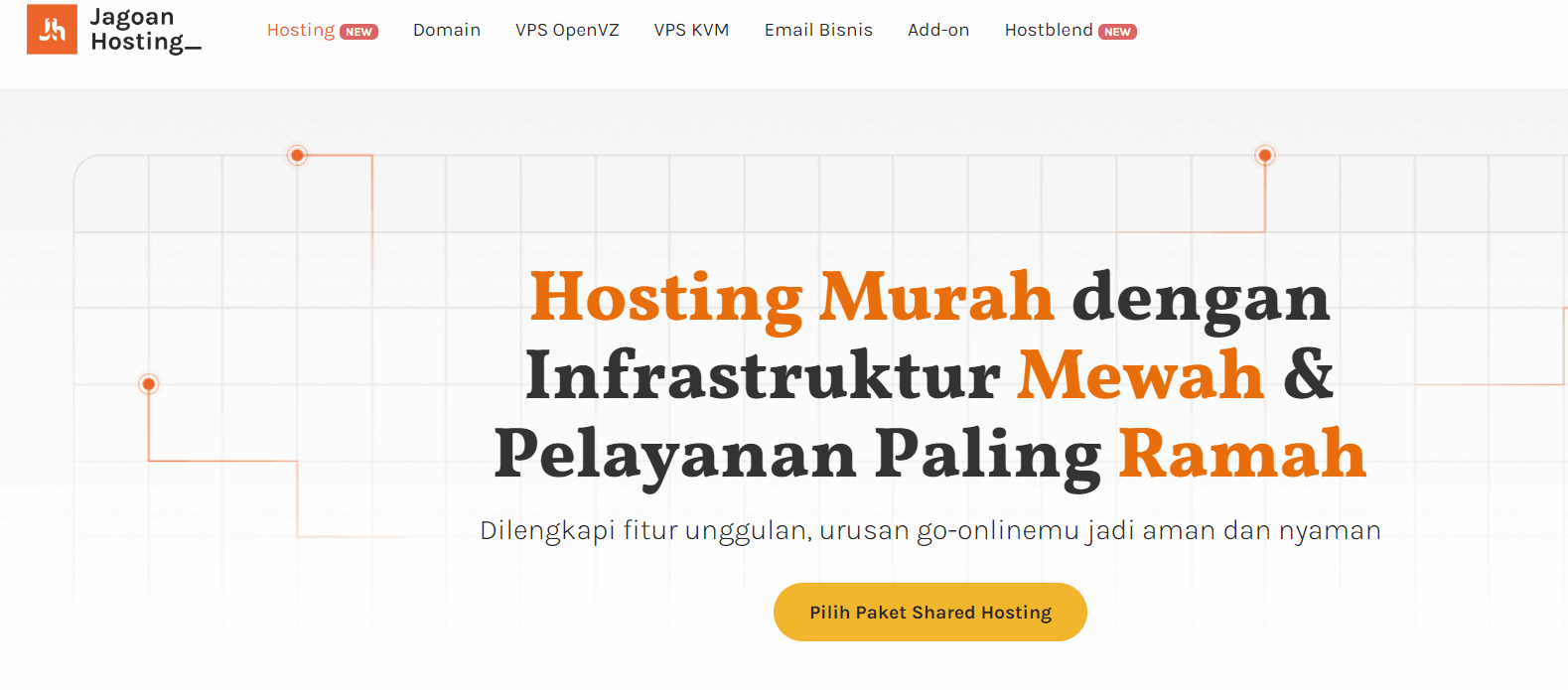
Jenis hosting terakhir adalah Shared Hosting, yaitu sebuah layanan hosting yang cukup populer digunakan di Indonesia jika dibandingkan dengan dua jenis lainnya.
Alasannya, harga Shared Hosting ini terbilang cukup terjangkau serta mudah digunakan.
Jika dibandingkan dari segi biaya, Shared Hosting memiliki harga paling murah dan mudah digunakan.
Hal ini tentu menjadi keunggulan Shared Hosting, mengingat VPS Hosting memiliki harga paling mahal serta perlu keahlian teknis.
WordPress Hosting
WordPress Hosting adalah sebuah hosting yang teroptimasi untuk CMS WordPress. Produk ini lebih praktis tanpa perlu melakukan instalasi dan konfigurasi Wordpress. Keunggulan lainnya dari WordPress Hosting:
- Proses membangun website yang lebih cepat dan mudah karena tidak perlu melakukan konfigurasi lagi di control panel
- Kombinasi plugin WordPress yang sudah teroptimasi untuk mendukung kecepatan website yang bergaransi 5 Detik
- Auto Compress dan Resize gambar yang sudah include pada server
- Terintegrasi dengan berbagai plugin untuk bisnis dan AI Content Generator
Baca juga: Perbedaan Domain dan Hosting serta Fungsinya pada Website
5. Pilih Website Building Platform
Tidak hanya menggunakan CMS, cara bangun website juga bisa melalui beberapa building platform.
Secara umum, ada tiga jenis building platform yang paling populer digunakan, yaitu:
Dengan Coding
Salah satu cara membuat website adalah menggunakan coding. Nah biasanya cara ini digunakan untuk membuat website statis.
Sebagai catatan, cara ini memerlukan keahlian teknis tentang coding dan juga bahasa pemrograman menggunakan HTML atau CSS.
Dengan CMS
Kemudian, cara bikin website berikutnya dengan menggunakan CMS. Website building platform ini merupakan yang paling populer karena cepat dan mudah.
Kamu bisa menggunakan beberapa pilihan CMS seperti, WordPress, Joomla, atau Drupal.
Dari ketiga pilihan tersebut, CMS WordPress yang paling mudah dikelola, apalagi untuk pemula.
Dengan Website Builder
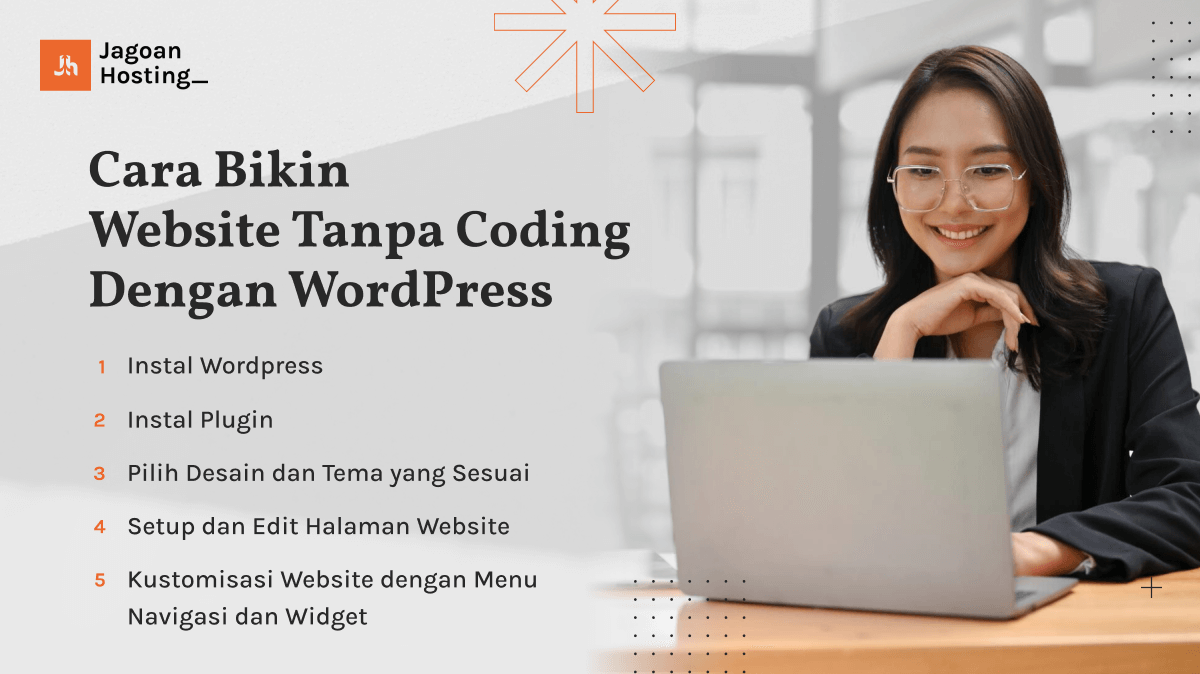
Nah selain menggunakan CMS, cara membuat website paling mudah selanjutnya adalah dengan menggunakan website builder.
Dengan website building platform ini, kamu bisa membuat website dengan cepat meski tidak memahami coding atau desain UI/UX sekali pun.
Cara Membuat Website Sendiri dengan WordPress
1. Akses Jagoan Hosting
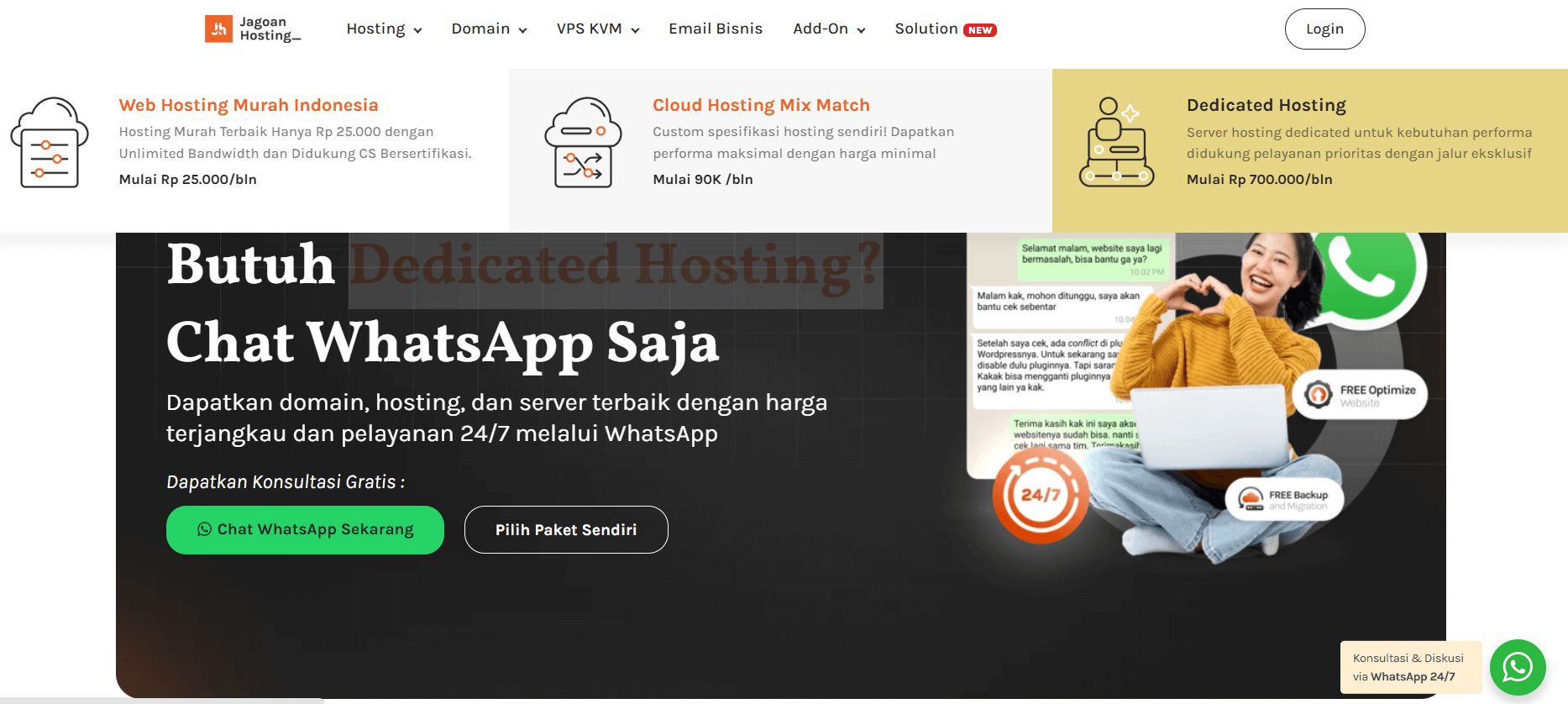
Masuk ke website www.jagoanhosting.com lalu pada halaman yang sudah terbuka, lihat ke pojok kiri atas.
Arahkan pointer mouse-mu ke tulisan “hosting” lalu akan terbuka menu baru yang terdiri atas : web hosting murah indonesia, cloud hosting mix match, dan dedicated hosting. Pilih menu yang pertama
2. Pilih Paket Hosting
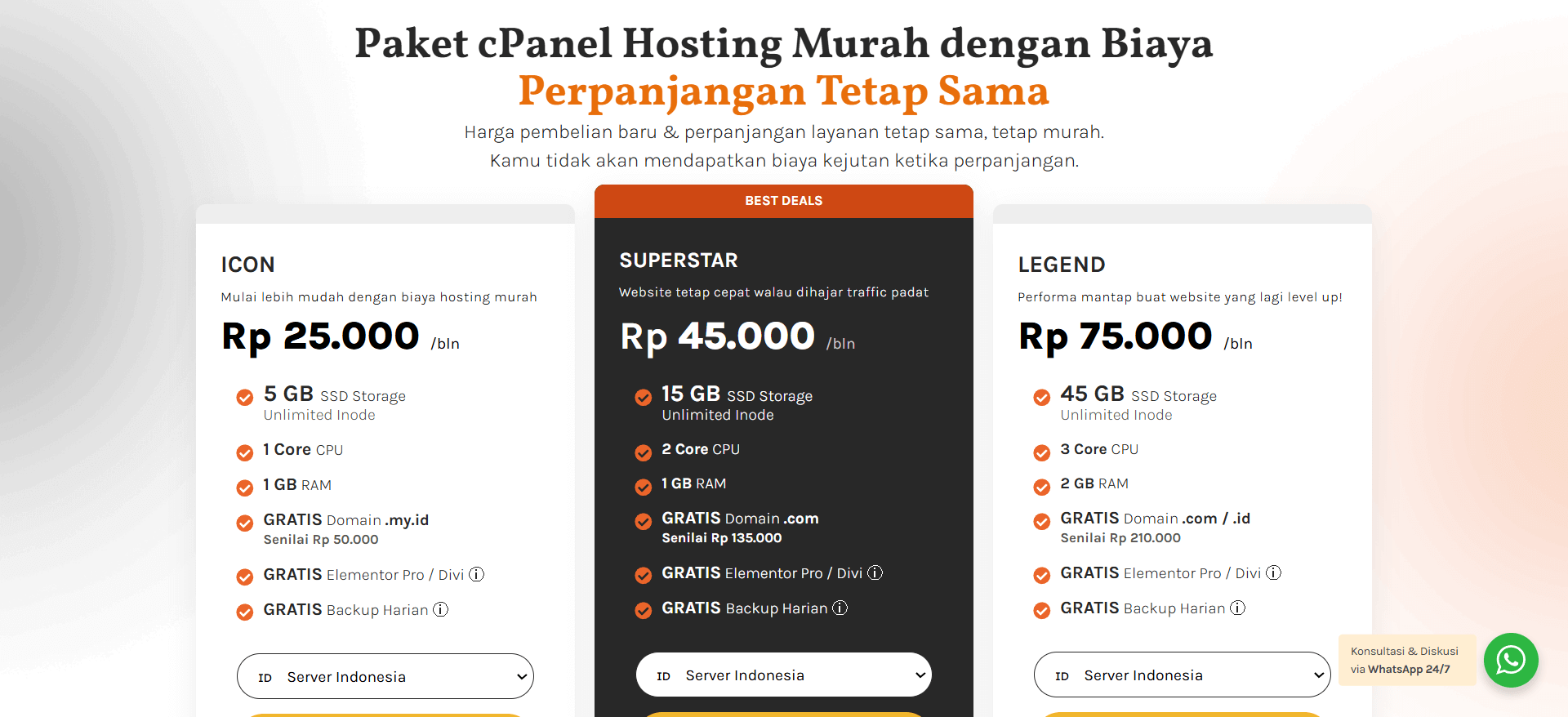
Scroll halaman menu yang baru kamu klik tadi dan kamu akan menemukan 3 jenis paket yang ditawarkan yaitu idol, superstar, dan legend.
Silakan kamu pilih sesuai kebutuhan. Untuk panduan cara membuat website di sini akan memakai contoh paket legend. Jadi sekarang kamu klik tombol “beli sekarang” pada paket tersebut.
3. Lengkapi Form Order
Kemudian sistem akan membawa kamu ke halaman yang berisi keterangan-keterangan yang harus kamu isikan yaitu :
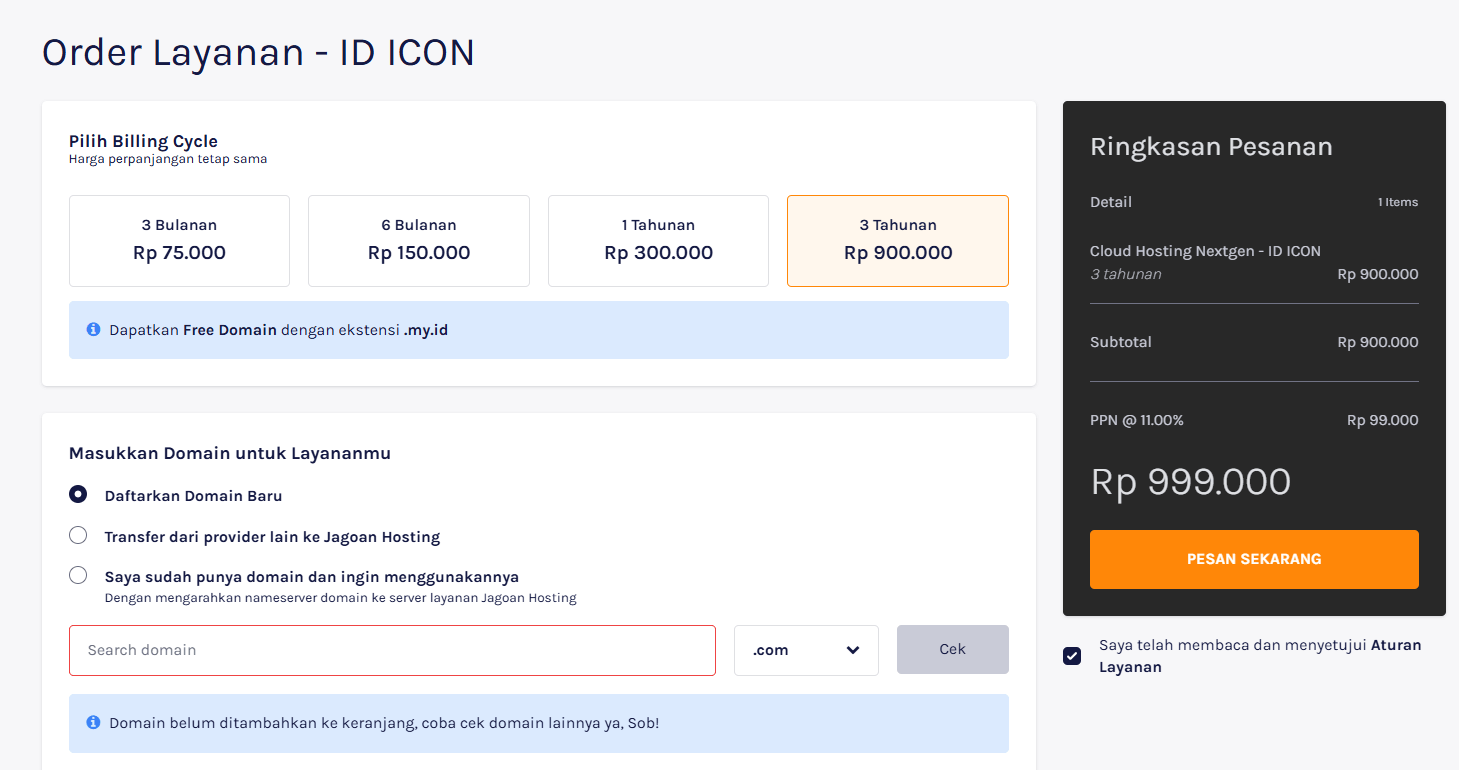
- Billing cycle yang berisi pilihan per berapa lama kamu ingin melakukan penyewaan website. Silakan lihat gambar di bawah terkait masing-masing opsi durasinya :
- Pendaftaran domain baru dengan mengisikan nama yang kamu inginkan pada kolom yang tersedia lalu jangan lupa pilih juga mau pakai ekstensi apa.
Contoh ekstensi di sini seperti .id, .com, .net dll. Setiap jenis ekstensi punya harganya sendiri-sendiri jadi pilihlah dengan bijak sesuai kebutuhan website-mu.
Jika nanti nama domain yang kamu pilih memang belum ada yang pakai maka sistem akan memunculkan warna hijau.
Sementara jika nama sudah ada yang punya, warna biru dengan tulisan “domain tidak tersedia” yang akan ditampilkan. Perbandingannya silakan lihat pada kedua gambar di bawah :
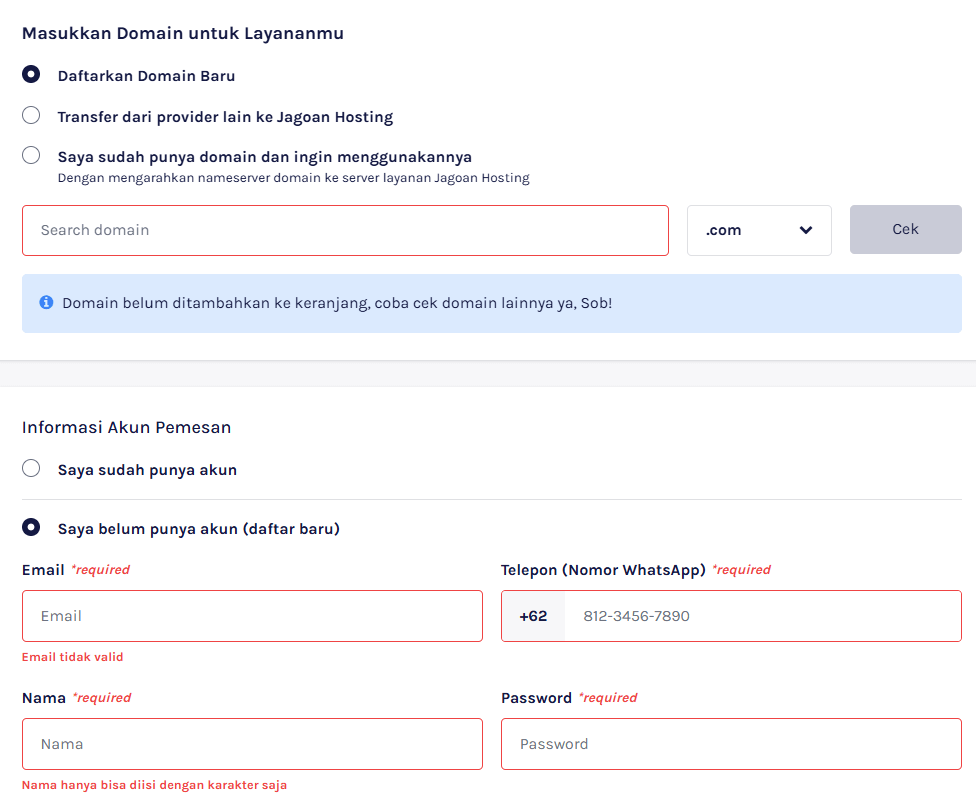
- Terakhir yang harus kamu isikan adalah informasi seperti nama e-mail, website, dll. Informasi ini diperlukan karena dalam cara membuat website lewat jagoan hosting, kamu harus punya akun di sini
4. Lakukan Pembayaran
Setelah semua sudah terisi maka di bagian kanan bisa kamu lihat ada kolom yang menampilkan ringkasan pemesanan. Isinya adalah jenis paket yang telah kamu pesan beserta nominal yang harus kamu bayar.
Apabila kamu sudah yakin maka tekan tombol “pesan sekarang“ dan centang kotak kecil yang menandakan kamu setuju dengan ketentuan dari penyedia layanan
Kemudian sistem akan bawa kamu menuju informasi mengenai metode pembayaran yang kamu pakai. Pilihan yang tersedia cukup banyak sehingga kamu bisa sangat fleksibel dalam membayar
5. Masuk ke Member Area
Setelah kamu membayar maka kini mari masuk ke pembahasan inti mengenai cara membuat website yaitu kamu harus instal wordpress.
Untuk melakukan ini kamu perlu masuk ke member area melalui domain member.jagoanhosting.com. Selanjutnya login ke situ memakai email dan password yang kamu pakai untuk mendaftarkan akun tadi. Ini adalah tampilan halaman dari member area
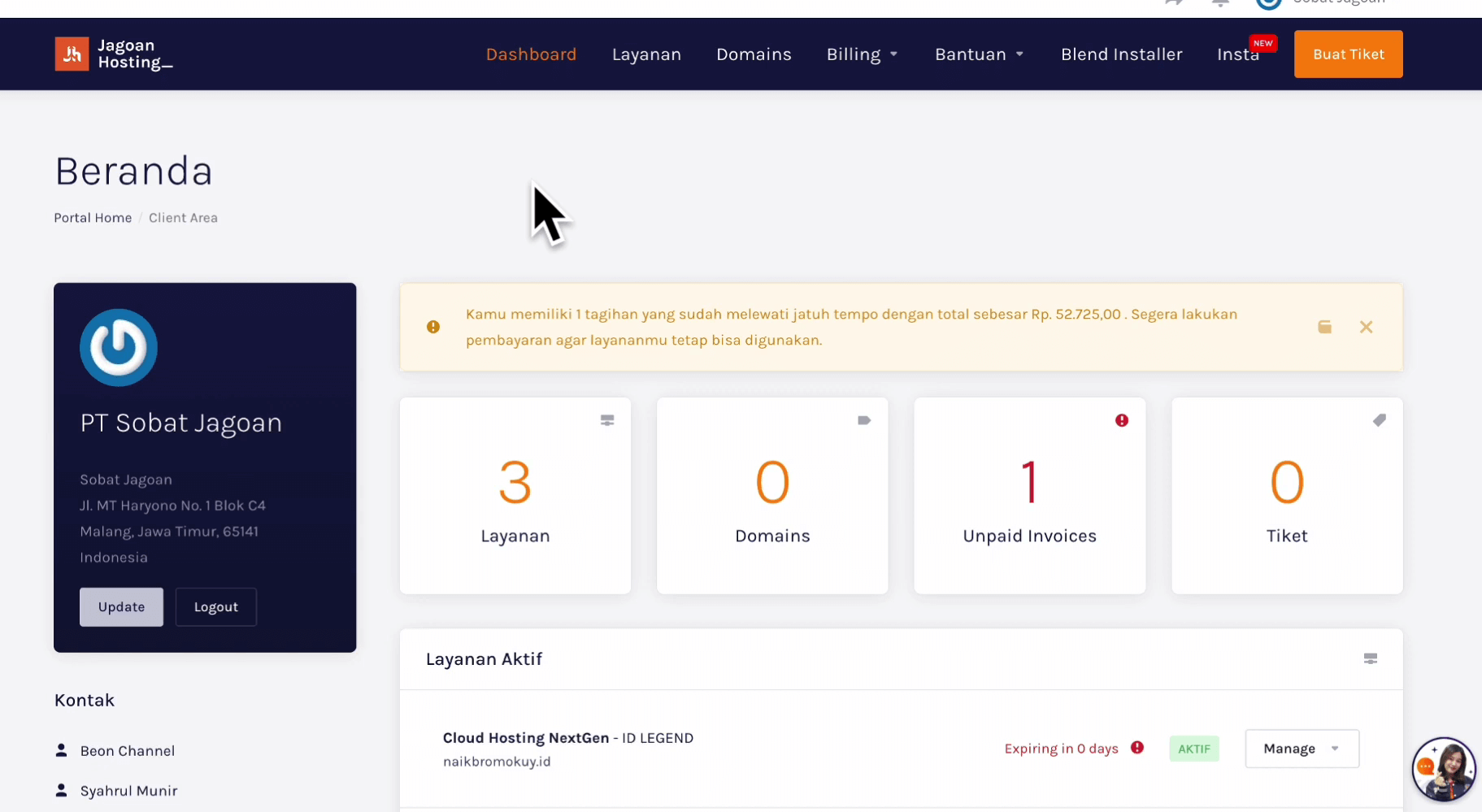
Dari sini sekarang kamu masuk ke bagian “layanan” yang ada di bagian atas (ditandai dengan kotak berwarna merah muda)
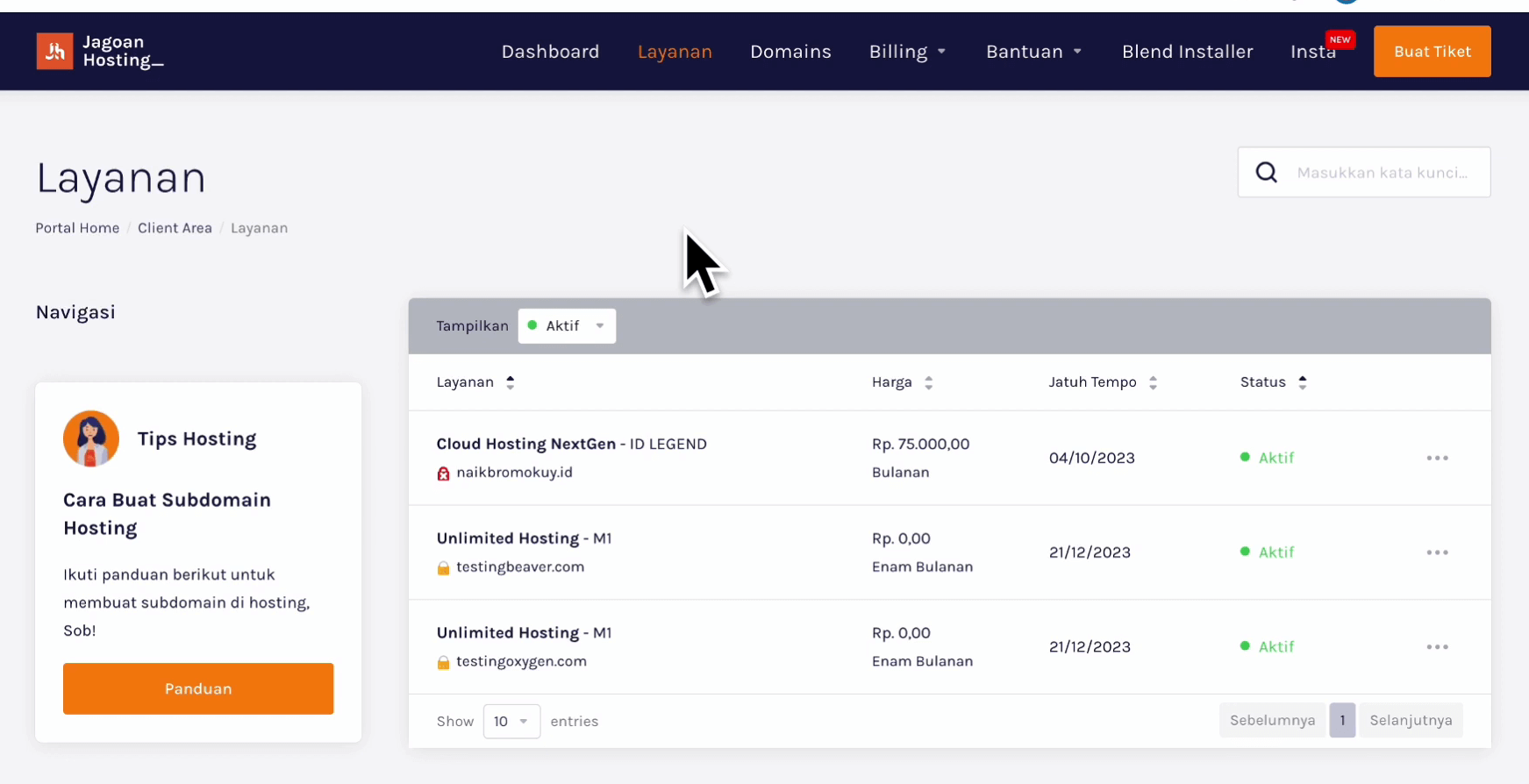
Dalam menu “layanan” akan muncul jenis paket yang kamu sudah pesan sebelumnya yaitu paket “legend”.
Pada kolom tersebut klik tanda tiga titik yang ada di sampingnya lalu akan muncul kolom baru yang berisi “view details” dan “upgrade paket”. Kamu klik pada opsi yang pertama.

Kamu akan melihat halaman seperti ini saat masuk ke “view details”
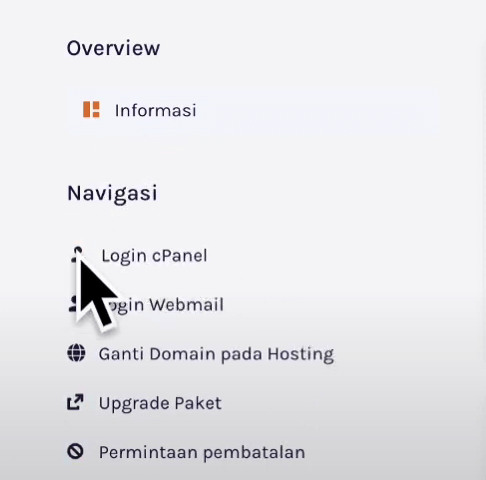
Lihat ke bagian kiri ada kolom navigasi yang beris beberapa menu tambahani, kali ini kamu akses “login cpanel”. Di sinilah bisa dibilang sebagai dapur utama untuk kamu memulai “cara membuat website “
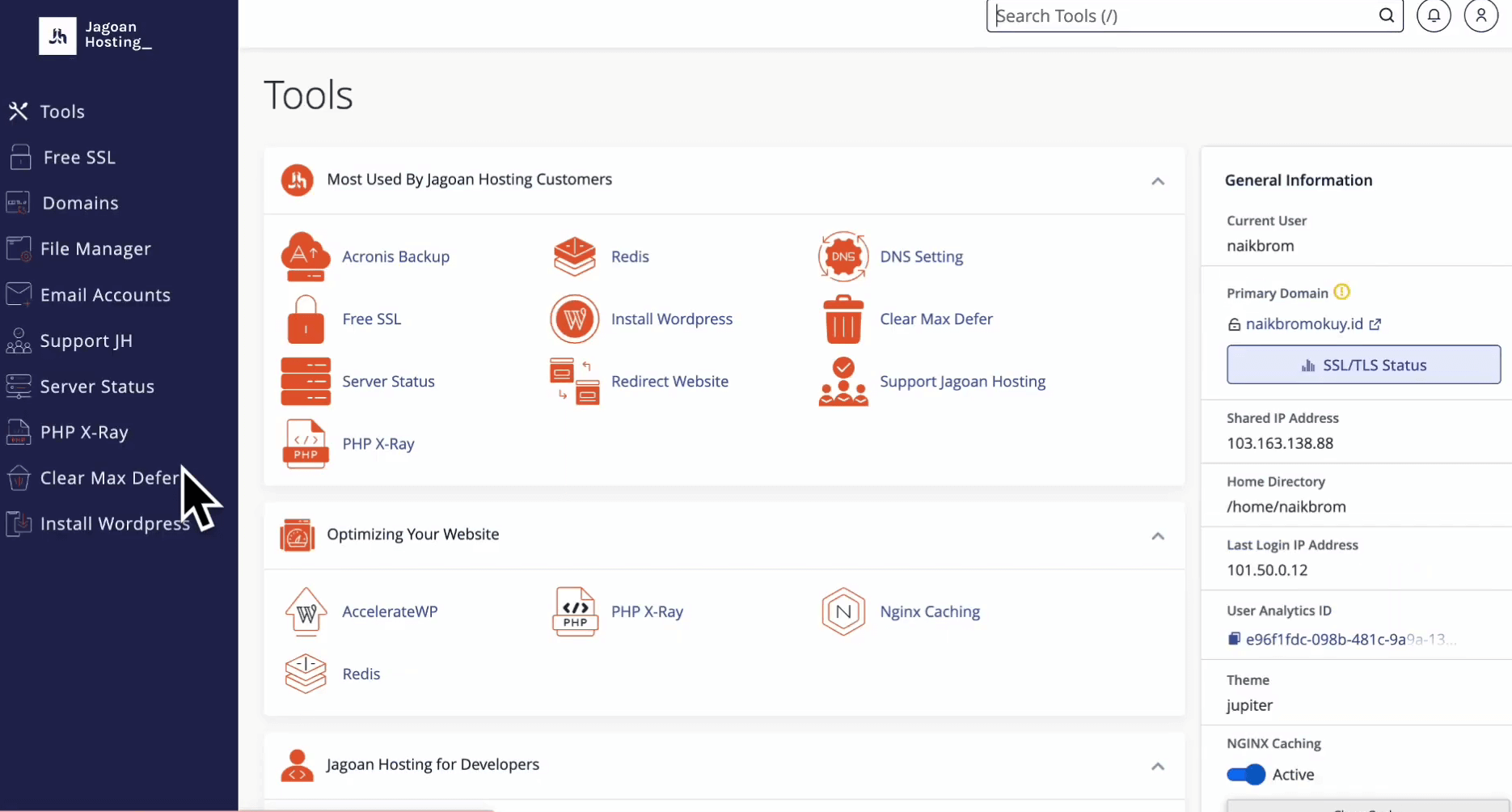
6. Install WordPress
Setelah masuk ke situ, di sinilah kamu bisa segera mengunduh wordpress lewat menekan tombol “instal wordpress”.
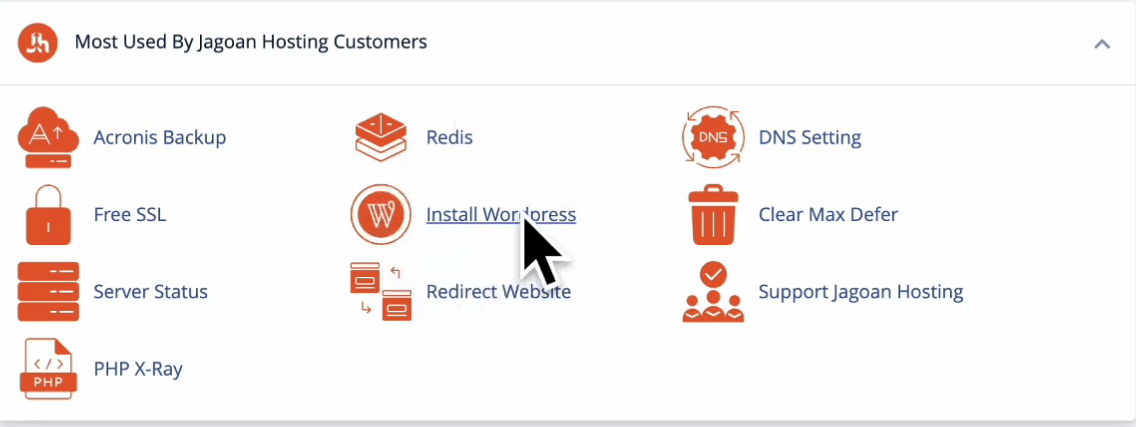
Kamu akan langsung diarahkan ke halaman wordpress management lalu pilih tombol “instal”
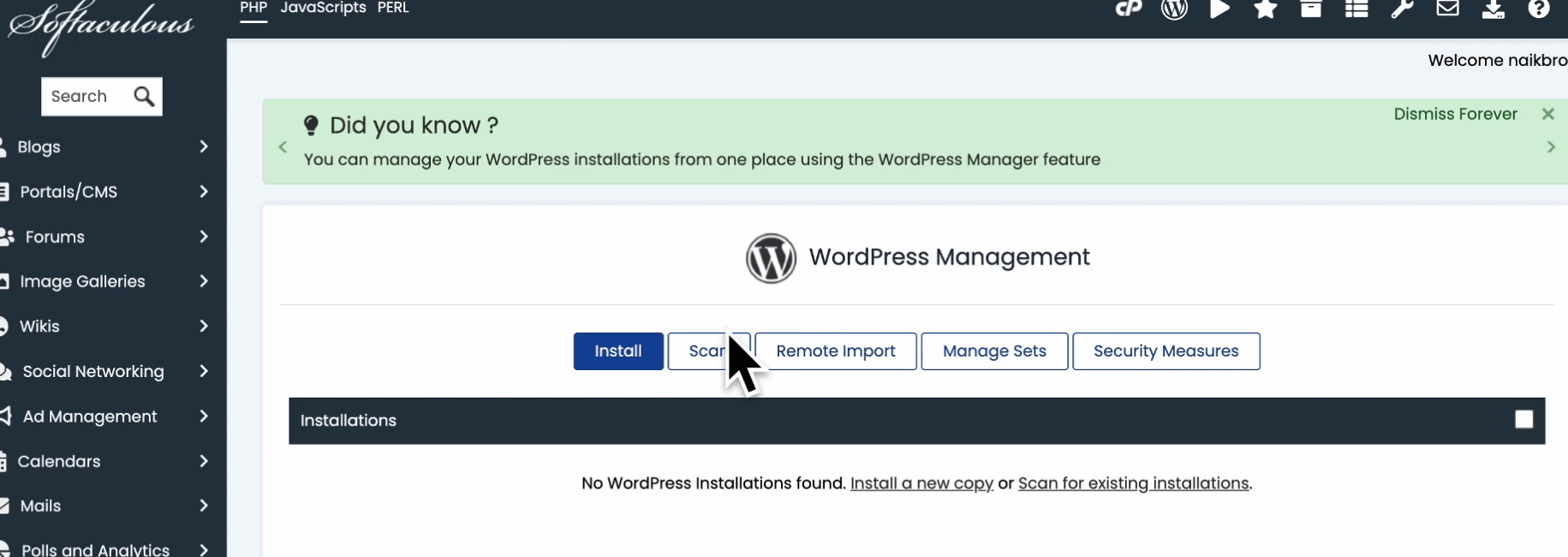
Proses instalasi tidak serta merta mulai, masih ada halaman form yang berisi beberapa data
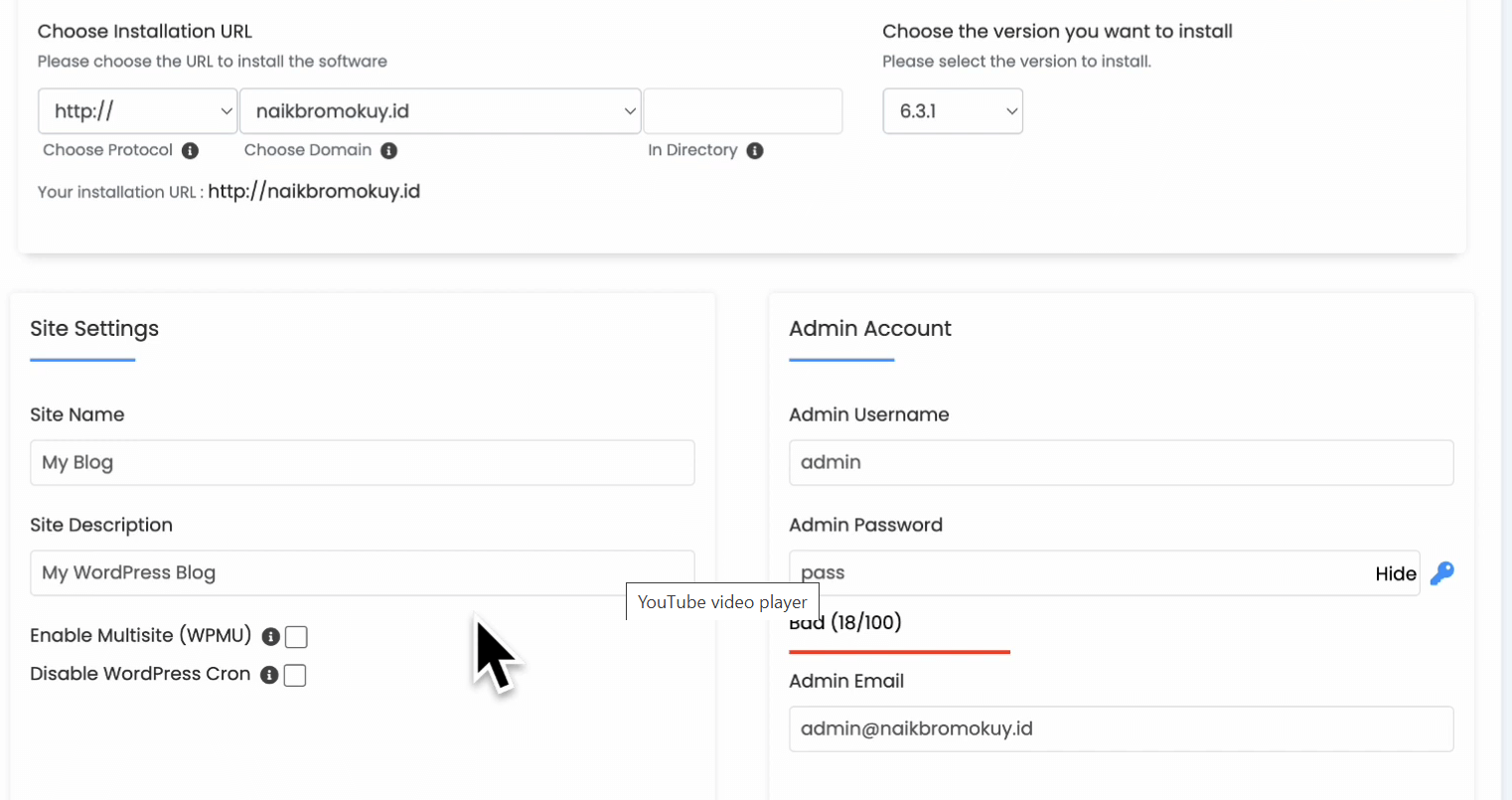
- Site Name : diisi dengan nama perusahaan atau nama brand. Jika fokusnya pada institusi pendidikan maka pakai nama instansi yang terkait.
- Site Description : deskripsi mengenai layanan yang bisnismu dapat tawarkan kepada konsumen
- Admin User Name dan Admin Password : meskipun sebenarnya kedua nama sudah otomatis diberikan oleh sistem tapi untuk keamanan maka sebaiknya namanya kamu ganti. Namun kemudian kalau sudah diganti jangan sampai lupa saat akan melakukan login kembali. Untuk password, usahakan memakai kombinasi angka dan huruf supaya lebih kuat.
- Admin Email : isikan dengan email yang paling sering kamu pakai. Tujuannya email ini adalah untuk memberikan notifikasi apabila nanti kamu telah menginstal plugin atau update pada wordpress.
Setelah semua sudah terisi segera scroll ke bagian paling bawah, kamu akan melihat tombol biru bertuliskan “instal”. Segera tekan tombol tersebut
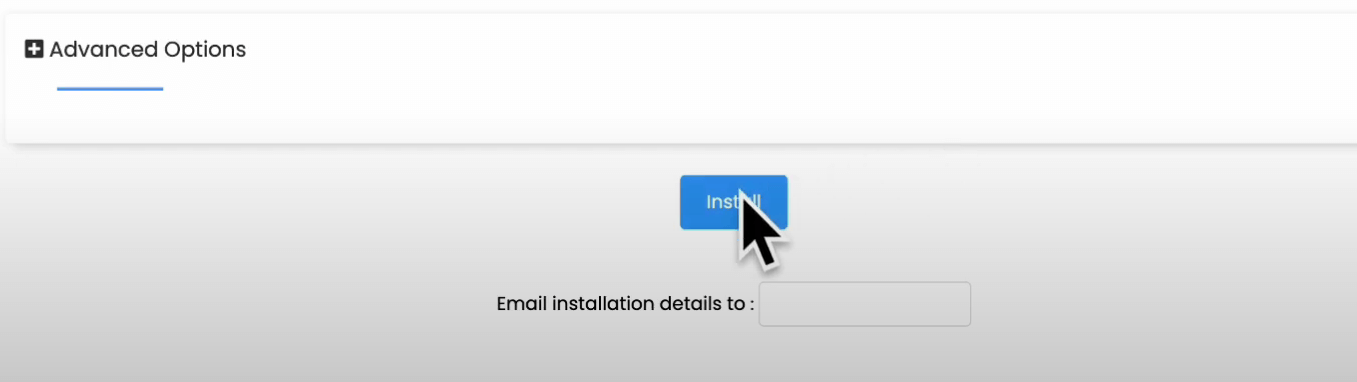
Proses instalasi akan dimulai, tunggu bar progres unduh sampai terisi penuh 100%. Kurang lebih kamu hanya perlu menunggu 3-4 menit saja
Jika proses unduh selesai, halaman akan menampilkan sebagai berikut
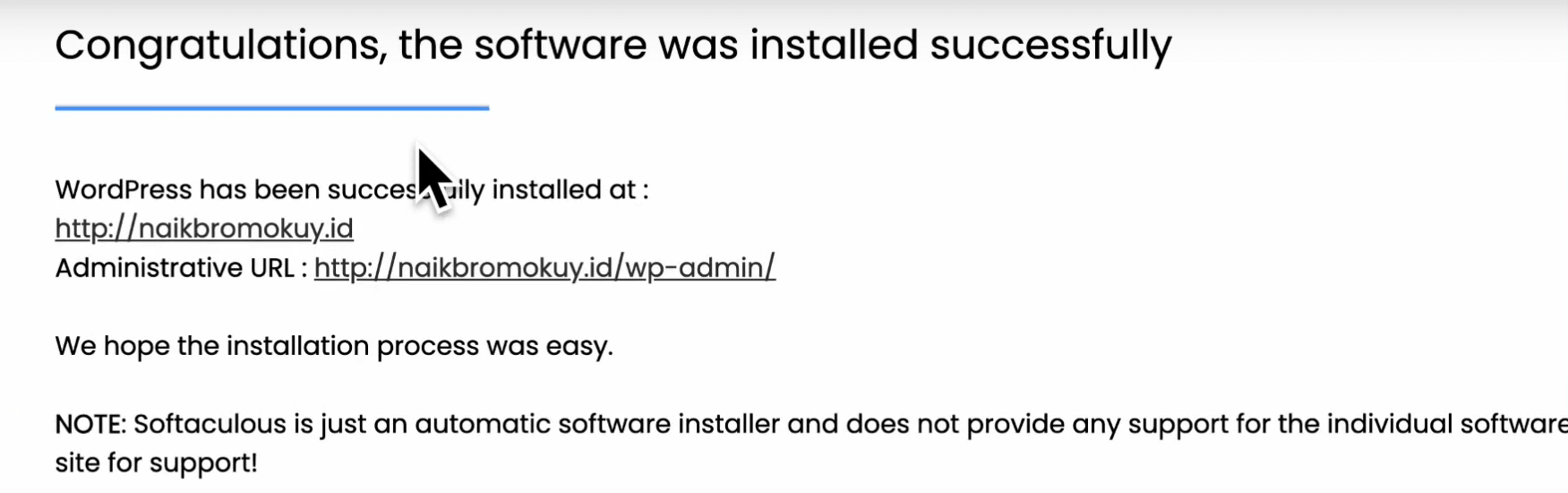
Untuk segera mengeksekusi cara membuat website maka masuklah ke administrative URL pada halaman selesai unduh di atas.
Jika kamu ingin cek visual website seperti apa maka klik pada link wordpress-nya. Berikut kurang lebih tampilan default-nya
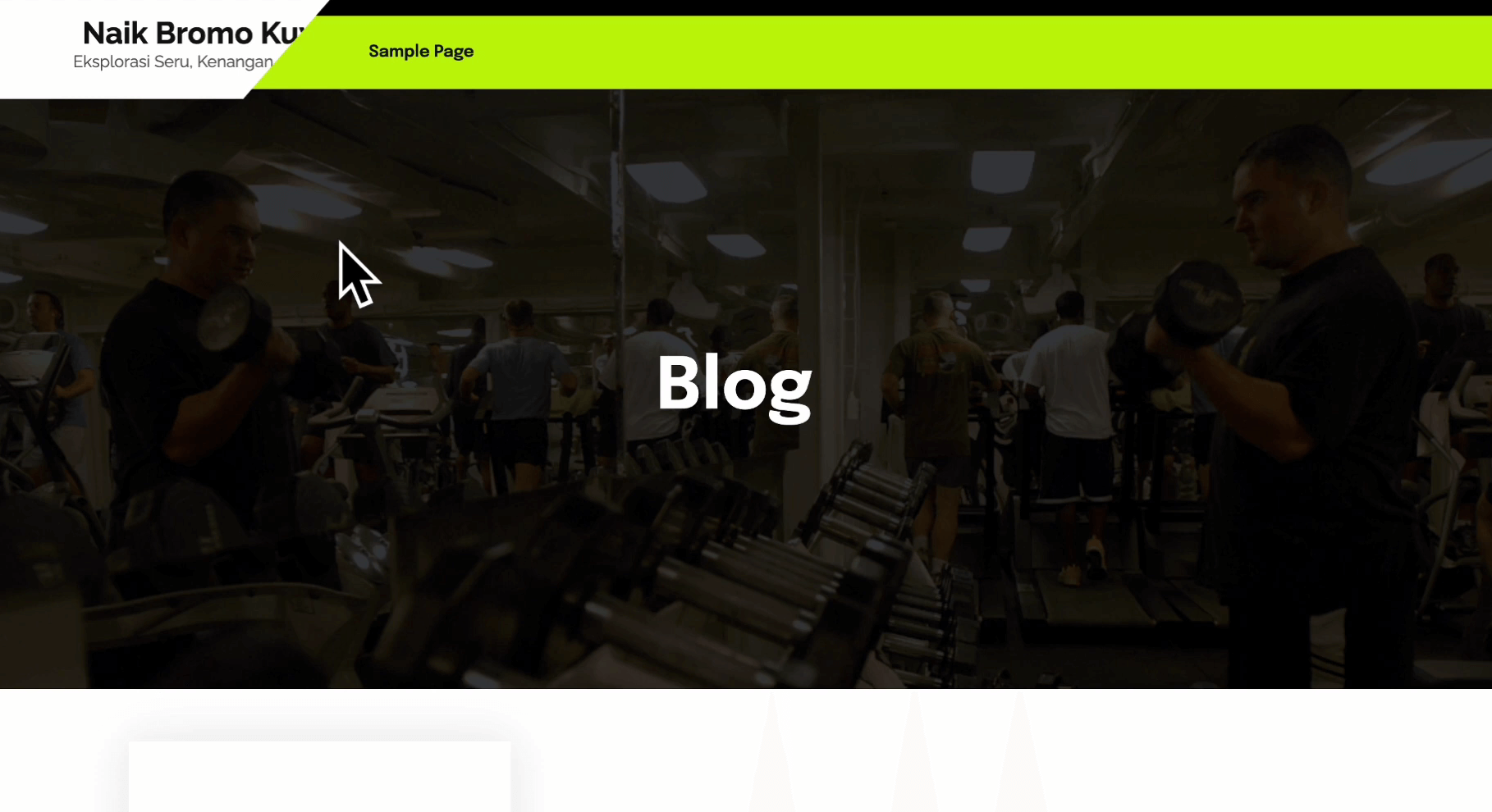
7. Pasang Template Website
Jika wordpress sudah selesai dibuat maka sekarang giliran kamu instal starter template. Untuk ini kamu harus masuk link administrative URL-nya dulu. Setelah kamu klik maka akan segera menjumpai halaman dengan tampilan seperti ini:
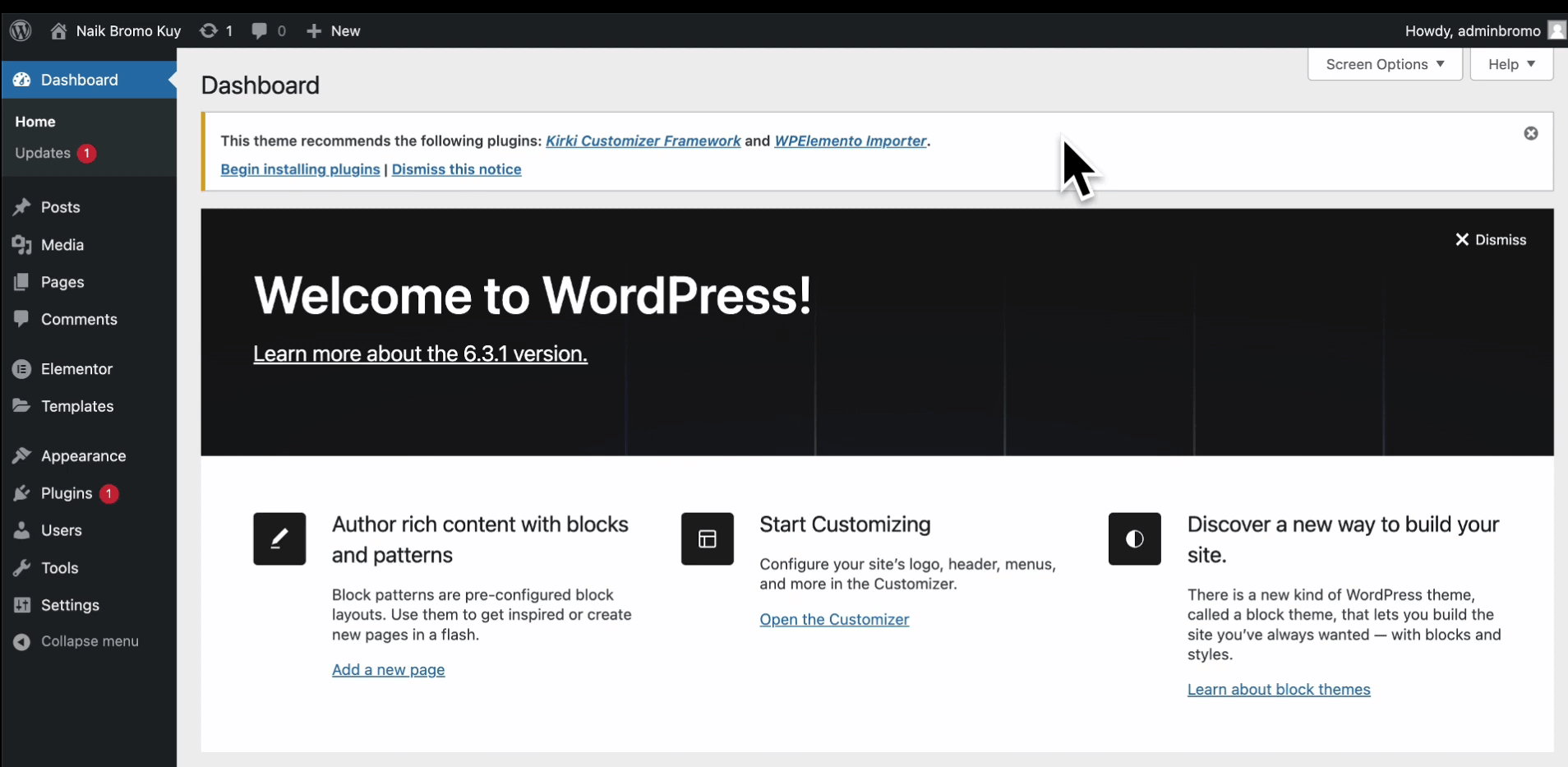
Halaman inilah yang akan menjadi pusat buat kamu mengutak-atik website seperti menambah dan mengatur halaman, menambahkan tema, mengatur kolom komentar, mengunggah konten, dll.
Selanjutnya lihat ke bagian kiri ( yang diberi bingkai warna merah muda), berisi berbagai fitur di situ. Kamu pilih fitur “plugins”, dari situ sistem akan memunculkan kotak dialog lagi yang berisi 3 pilihan : installed plugins, add new, dan plugin file editor.
Oleh karena di sini tujuanmu adalah menambahkan plugin baru yaitu “starter template” maka pilih yang “add new” pada kotak dialog tersebut.
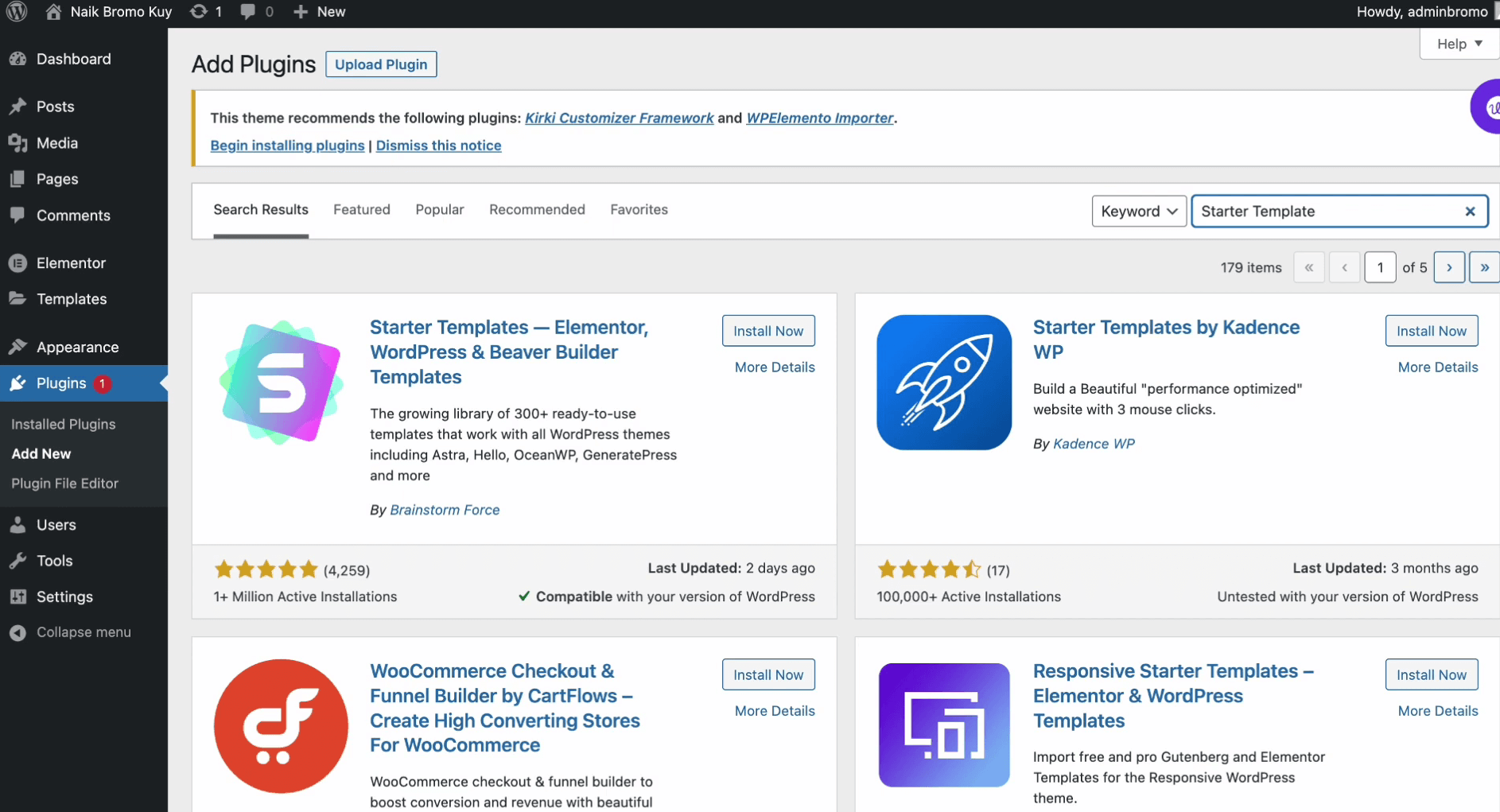
Kamu akan diarahkan ke halaman yang berisi berbagai plugin. Ketikkan nama “starter template” dalam kolom pencarian ( diberi bingkai warna merah )
Silakan pilih template yang sesuai dengan kebutuhan kamu lalu tekan tombol “install now” pada yang akan kamu pilih.

Tunggu proses instalasi selesai di mana tombol akan memiliki tulisan “activate” jika sudah 100%.
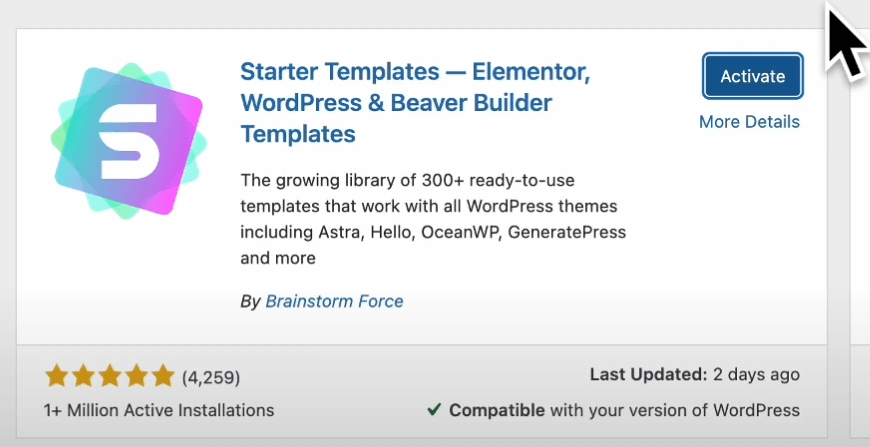
Akses tombol “activate” tersebut untuk mengaktifkan plugins ke dalam sistem website-mu. Setelah itu kamu akan melihat opsi page builder mana yang akan kamu pakai.
Apakah opsi bawaan yaitu page block ataukah elementor maupun beaver building. Oleh karena tadi yang sudah kita instal adalah elementor maka pilih plugin tersebut.
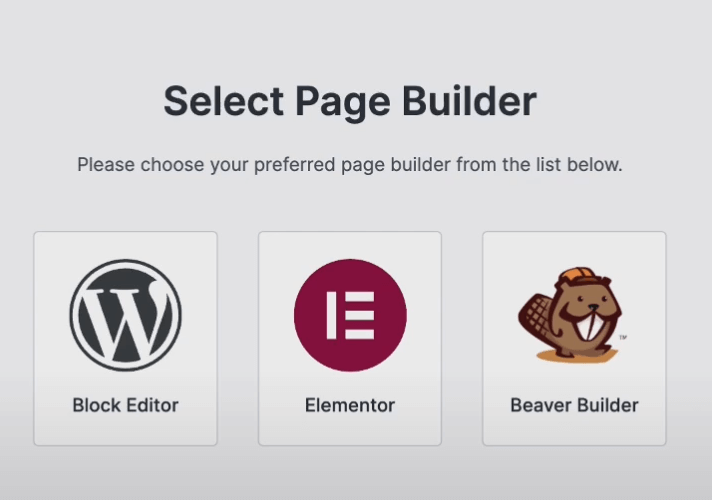
Dalam elementor, kamu akan menjumpai berbagai macam template baik itu yang gratis maupun berbayar. Tidak masalah kalau kamu belum ada modal untuk template berbayar karena yang gratis pun sudah sangat memadai untuk membuat website yang mantap
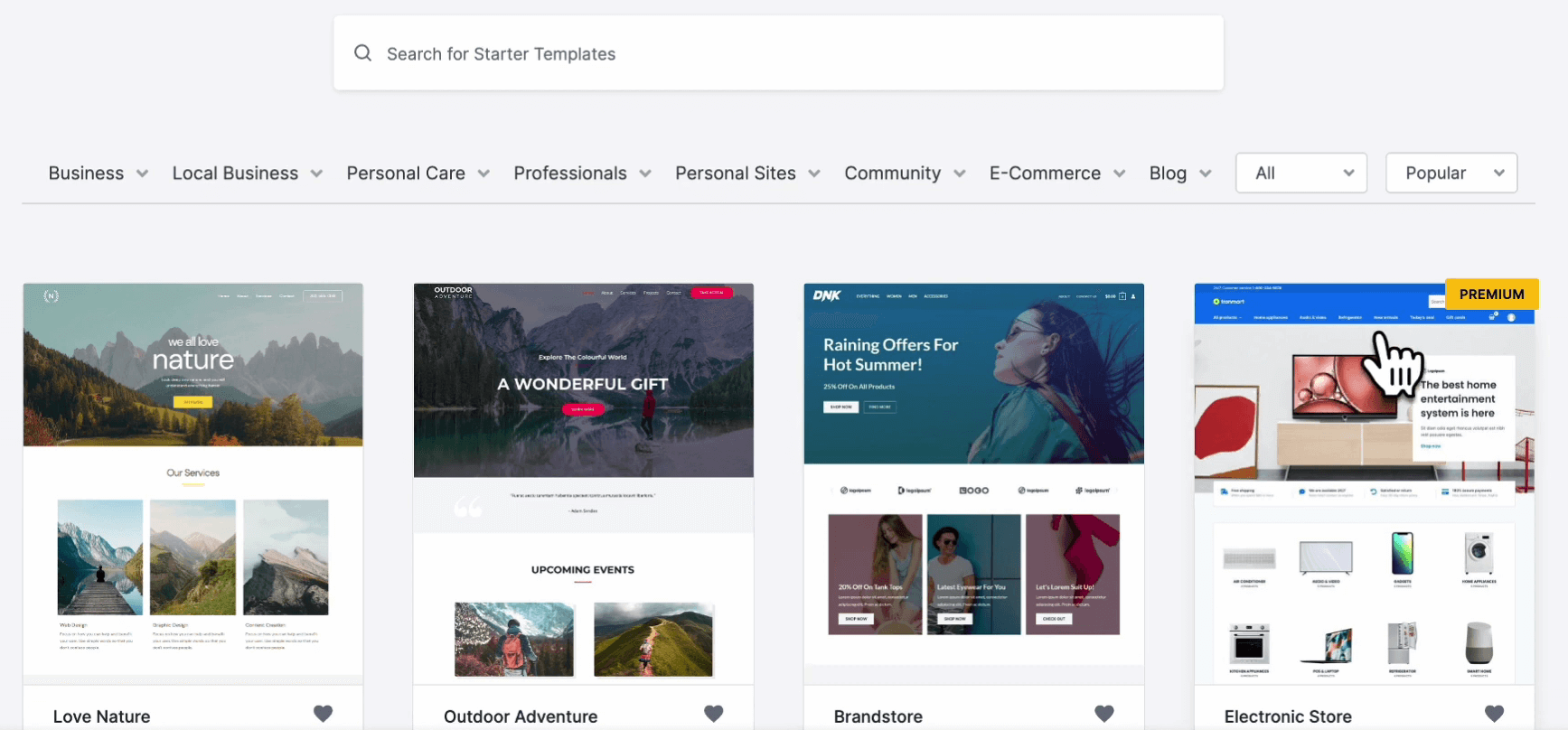
Untuk bisa memperoleh tema yang sesuai dengan bisnis maka ketikkan kata kunci yang cocok pada kolom pencarian yang ada di situ. Misal kalau website-mu berhubungan dengan travelling maka salah satu kata kunci yang cocok adalah “adventure”
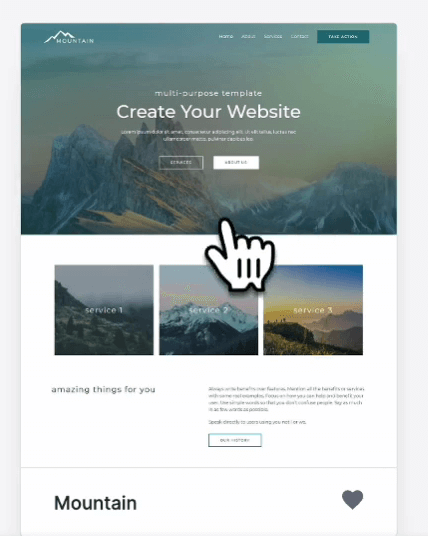
Jika ingin melihat kurang lebih seperti apa template-nya nanti saat diaplikasikan ke dalam website-mu maka klik pada salah satunya lalu kamu masuk ke halaman preview. Dari bagian halaman utama sampai pada bagian-bagian penunjangnya.
8. Sesuaikan Template Web
Apabila kamu sudah merasa cocok dengan suatu template maka sekarang lakukan pengeditan dengan mengarahkan pointer mouse ke kiri sampai muncul bagian pengeditan
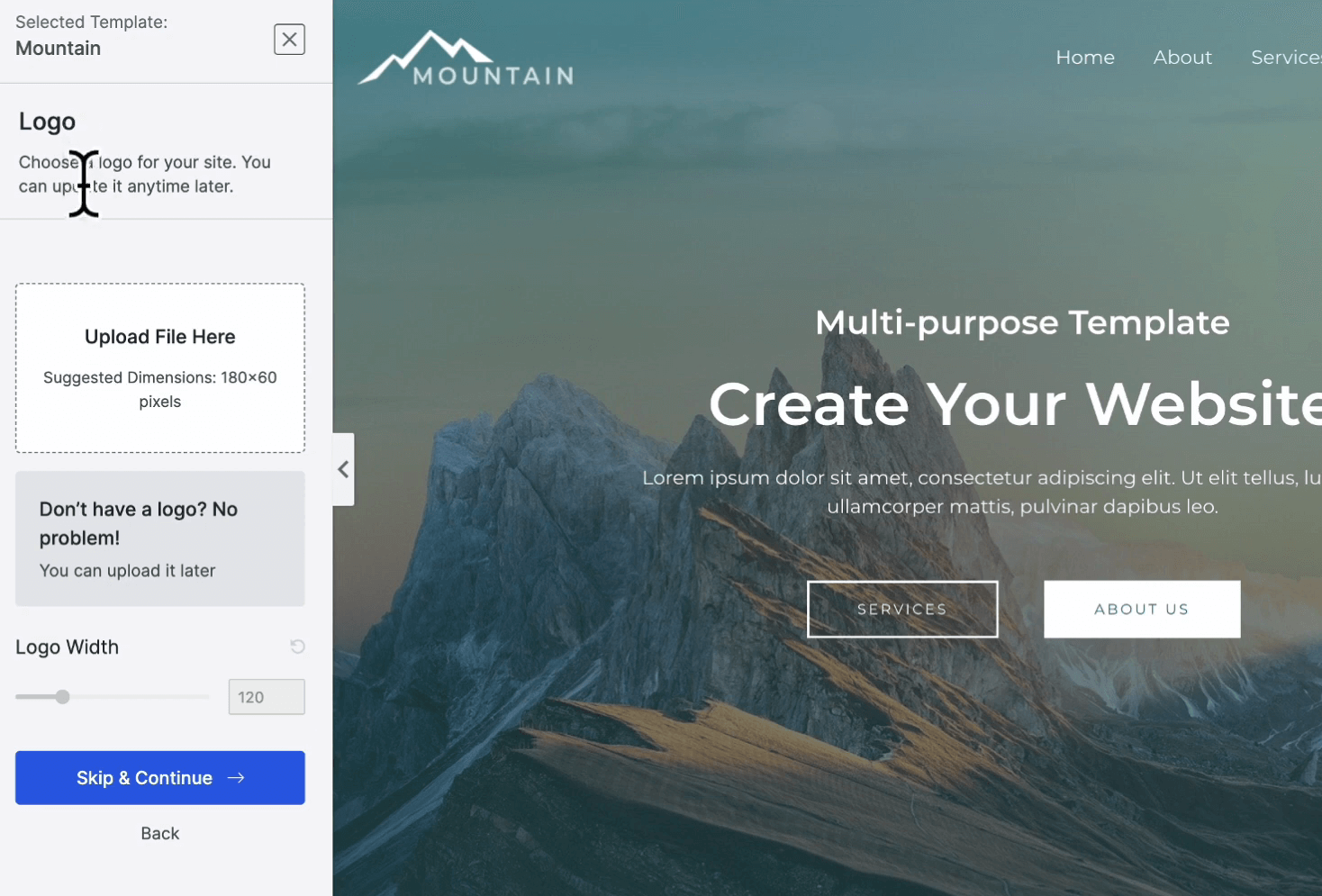
Berikut merupakan bagian-bagian yang kira-kira perlu kamu edit :
- Logo
Apabila mau ubah logo maka klik pada tulisan “upload file here” lalu sistem akan membawa kamu untuk mengakses tempat kamu menyimpan logo yang ingin kamu pakai. Caranya dengan klik “select files”.
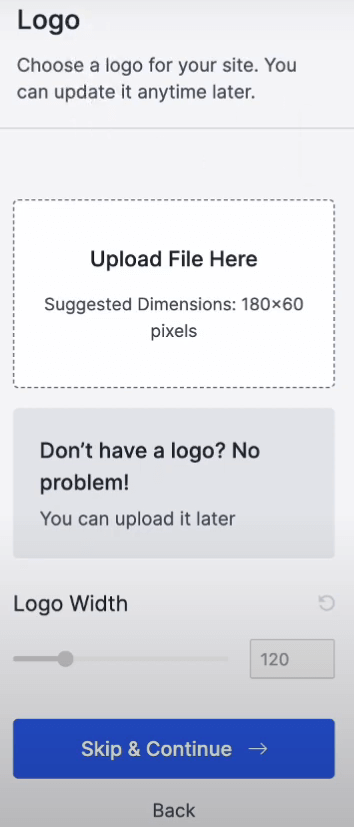
Selanjutnya klik pada logo yang kamu tentukan dan kemudian tekan “open”.
Logo akan otomatis terunggah dan untuk aplikasikan ke dalam website, klik tombol “select” di pojok kanan bawah.
Kamu bisa mengatur ukuran logo dengan mengutak-atik panel “logo width” . Apabila menurutmu ukuran logo sudah proporsional, maka tekan “continue”.
- Pengaturan Warna Background dan Model Tulisan Judul dan Deskripsinya.
Silakan atur sesuai selera dan referensi kamu. Apabila sudah temukan yang cocoko maka klik continue.
- Pengisian Data
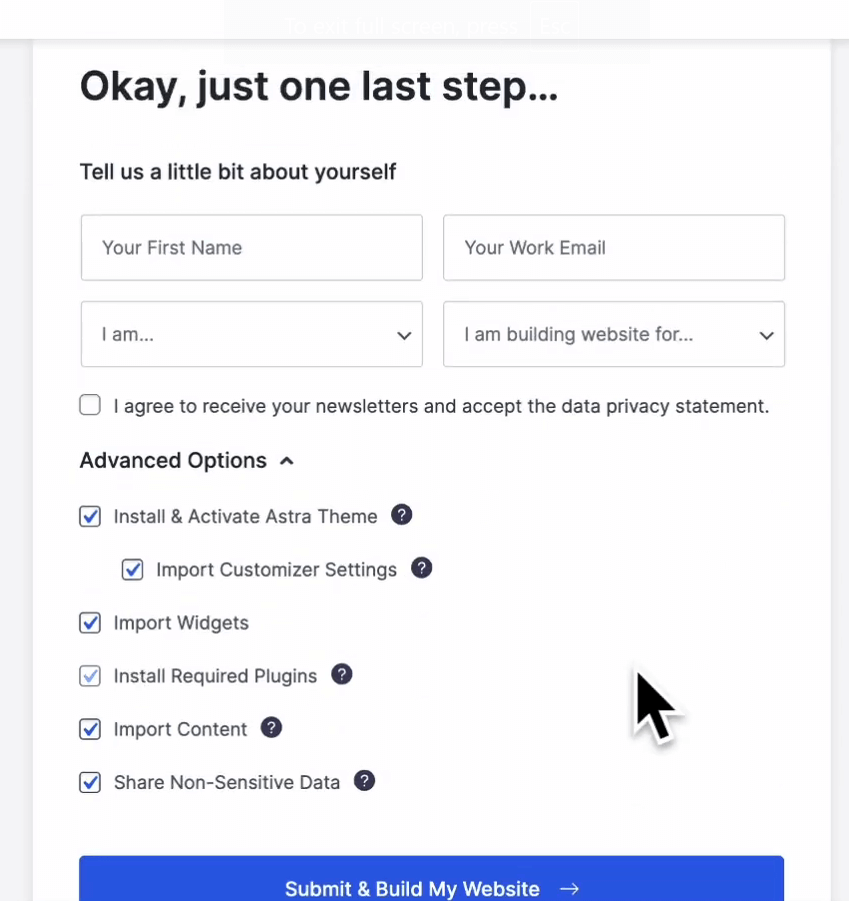
Jika sudah mengisi dan mencentang keterangan-keterangan yang kamu perlukan maka sekarang kamu cukup tekan “submit & build my website”. Tunggu progres barnya hingga penuh atau angka mencapai 100% .
Sekarang silahkan cek hasil yang sudah jadi lewat “view your website”.
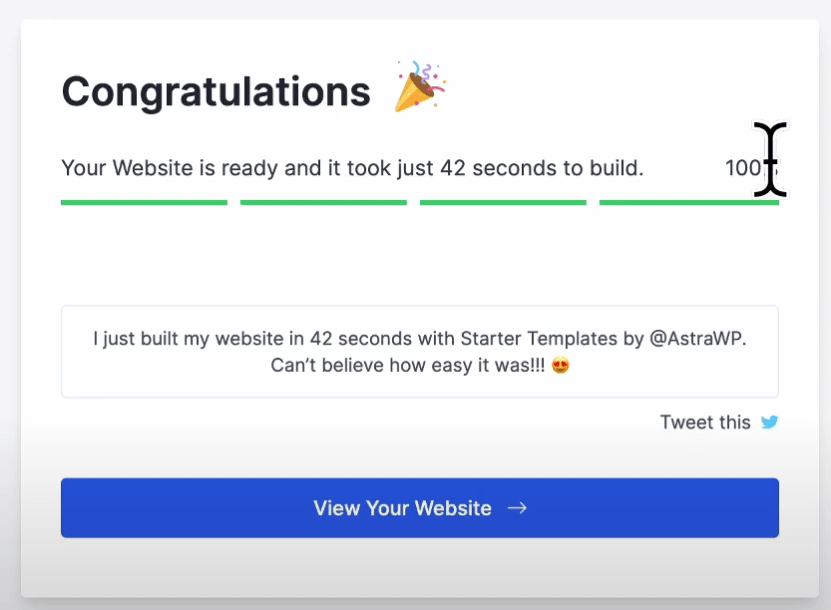
Begitulah tadi secara umum cara membangun website dalam kerangka umumnya. Sebenarnya masih banyak cara yang lebih detailnya tapi tidak memungkinkan untuk dibahas semuanya. Oleh karena itu, sob kamu tunggu ya update artikel dari kami selanjutnya
Website Kamu Butuh Hosting Terbaik!
Jangan asal pilih hosting! Pastikan website kamu berjalan cepat, aman, dan tanpa hambatan dengan shared hosting terbaik dari Jagoan HostingCek Tips Memilihnya
Kenapa kamu harus buat Website
Membangun website untuk bisnis memiliki beberapa keuntungan penting, terutama dalam era digital dan online saat ini. Berikut beberapa alasan mengapa bikin website penting:
- Memperluas jangkauan bisnis
Dengan adanya website, bisnis dapat memperluas jangkauan ke pelanggan yang lebih luas, sehingga bisnismu akan jauh lebih berkembang.
- Meningkatkan kredibilitas
Website yang profesional dan terawat dapat meningkatkan kredibilitas bisnis kamu, sehingga pelanggan akan lebih percaya dan merasa nyaman berbisnis dengan kamu.
- Meningkatkan visibilitas online
Website memungkinkan bisnis untuk ditemukan melalui mesin pencari seperti Google, sehingga potensial pelanggan dapat menemukan bisnismu dengan mudah.
- Memberikan informasi tentang bisnis
Website dapat digunakan untuk memberikan informasi tentang produk atau jasa yang ditawarkan, harga, lokasi bisnis, dan lain-lain, sehingga pelanggan dapat mengenal bisnis kamu dengan lebih baik.
- Menjadi platform penjualan
Website dapat dijadikan sebagai platform penjualan online sehingga pelanggan dapat membeli produk atau jasa kamu dengan mudah dan cepat. Membuat website menjadi platform penjualan perlu beberapa plugin pendukung agar berjalan optimal.
- Mempermudah interaksi dengan pelanggan
Website juga dapat digunakan sebagai sarana komunikasi dengan pelanggan melalui fitur seperti chat atau email, sehingga mempermudah interaksi dan pelayanan kepada pelanggan.
Itu dia cara membuat website sendiri dari nol tanpa coding yang bisa Sob coba. Mudah sekali, bukan?
Yuk, cari tahu juga solusi permasalahan website lainnya hanya di blog Jagoan Hosting!



